西南大学网络教育学习系统使用指南
系统简介
西南大学网络教育学习系统是学生进行网络自主学习、与老师、同学交流的主要环境。该系统主要有以下功能:
信息提示:查看公告、通知、作业提示等信息。
学习资源:网络课件、视频讲解、统考辅导等。
学习活动:完成或查看作业情况、参与课程讨论、论文写作等。
个人教务:我的课程、考试安排、我的成绩及学习统计等。
咨询服务:学习、缴费、教材、考试等多方面问题解答。
用户通讯:我的同学、好友列表等。
论文答辩:用于毕业生的远程双向视频论文答辩系统。
个人资料:密码修改、个人信息修改等。
数字图书:提供大量的学术期刊、电子图书等。
系统使用指南
一、登录学习系统
访问西南大学网络教育学院主页(图1)
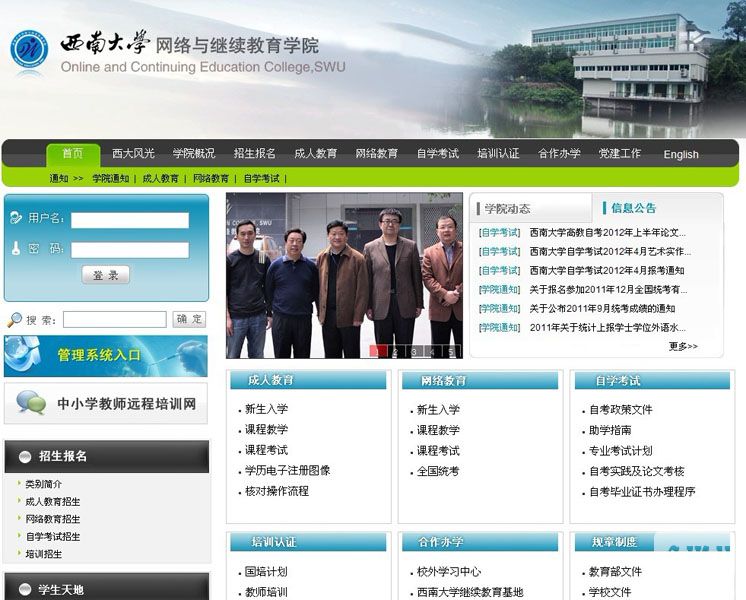
图1 西南大学网络教育学院主页
在主页左上方是登录区,学生可以在此的“用户名”和“密码”处,分别填入自己的用户名和密码(用户名为学生的学号,是不能更改的。初始密码请向学习中心索取,第一次登录后应及时修改密码),然后点击“登录”,即进入网络学习系统。该系统有两个最主要的界面:学习系统主界面、课程系统主界面,下面将依次介绍两个界面的主要功能。
二、学习系统主界面
1. 功能分布概要
登录学习系统后,出现了学习系统主界面(图2)。该界面左侧是学习系统功能区;上面是当前所学课程列表,点击课程名称可进入该课程的课程系统进行学习;点击右上角的“查看所有课程”可列出之前自己所学的所有课程;界面中部是公告及其他信息提示;右侧是学习日历及调查问卷。
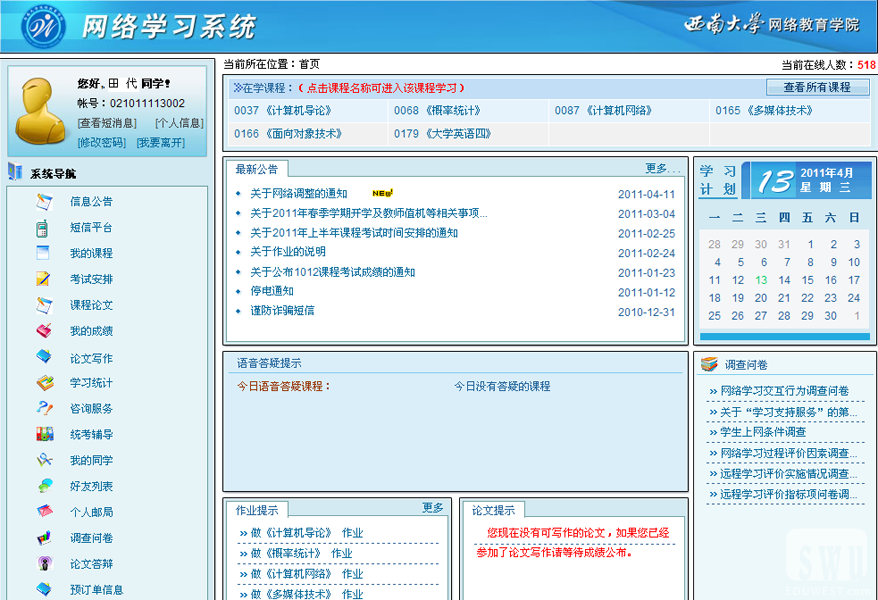
图2 学习系统主界面
2.密码修改
初次登录学习系统,请点击左上角“修改密码”,按照界面中的提示信息修改自己的初始密码(初始密码一般为证件号码后6位),密码修改后,立刻生效(图3)。
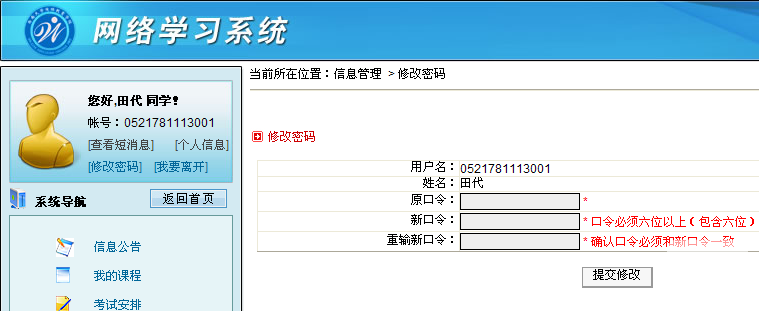
图3 密码修改
3.学习系统提示信息
登录学习系统后应首先浏览图2中部的“最新公告”、“信息提示”、“作业提示”与“论文提示”信息。
“最新公告”栏:网络教育学院、教师等发布的公告信息,关于当前学习的一些通知、要求,点击具体通知即可查看详细内容。
“信息提示”栏:最近的语音视频答疑课程安排、直播辅导安排。
“作业提示”栏:告知学生还有哪些课程的作业未完成。
“论文提示”栏:告知学生当前论文操作所处的状态。如“提交初稿”,“初稿提交截至”,“提交终稿”等。
4.个人教务
在图2左侧的功能菜单中,有“我的课程”、“考试安排”、“我的成绩”、“学习统计”等个人教务功能。
点击“我的课程”出现当前在学课程列表、已学课程获得学分情况表(图4)。
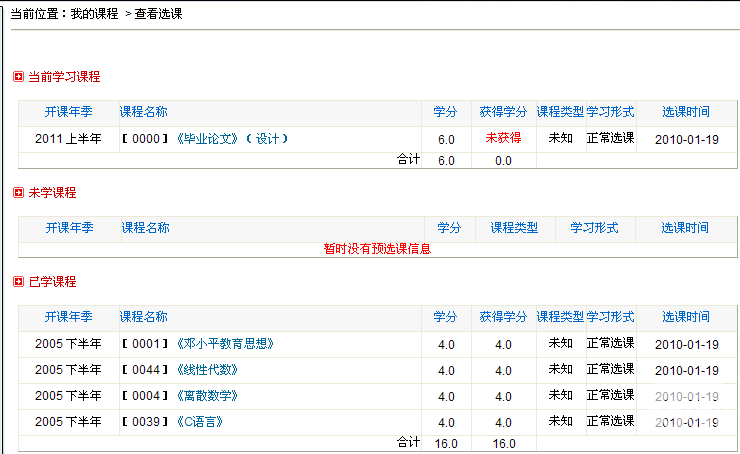
图4 我的课程
点击“考试安排”,在考试临近时,则出现自己当前所学课程的考场安排信息。
点击“我的成绩”,则出现两类成绩信息。一是当前学期每门在学课程的平时学习成绩(图5);二是已学课程的考试成绩列表。
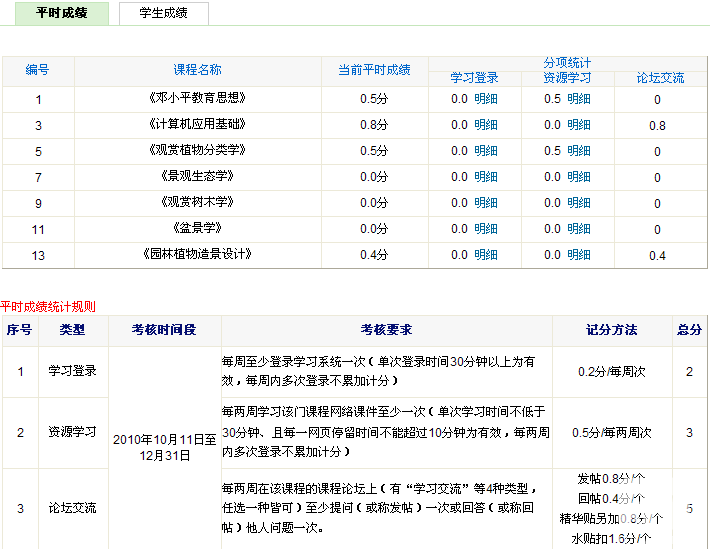
图5 平时成绩
图5中说明了平时成绩的统计时间段及统计规则,每门课程平时成绩总分10分。
点击“学习统计”,则出现自己网络学习的学习次数、作业完成情况、论坛发帖情况的统计信息。
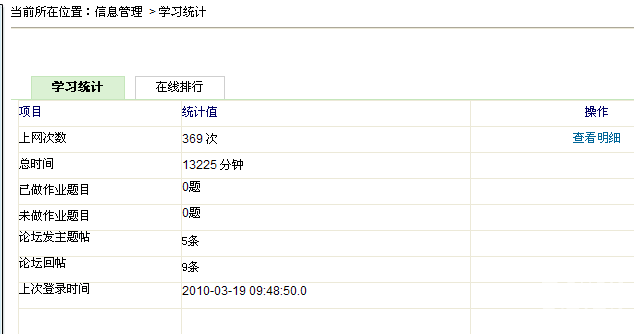
图6 学习统计
5.论文写作
点击图2左侧“论文写作”,进入论文写作流程界面。
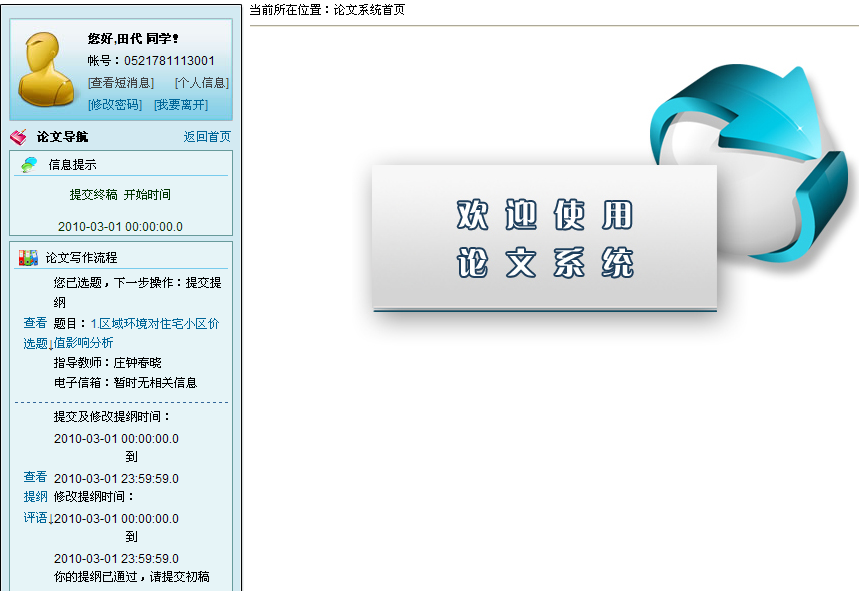
图7 论文写作
图7中,左侧的流程包含选题、提交提纲、初稿、终稿等阶段的操作,按照相应阶段的提示信息操作即可。提示:请注意论文写作各阶段的时间限制,超过了某一时间段的截止日期,则只有到下一个论文写作批次才可继续写作论文。点击论文写作平台左下角的“论文交流平台”,可与指导教师进行交流,给指导老师留言或查看留言。
6.咨询服务
点击图2左侧“咨询服务”打开咨询服务平台界面(图8)。
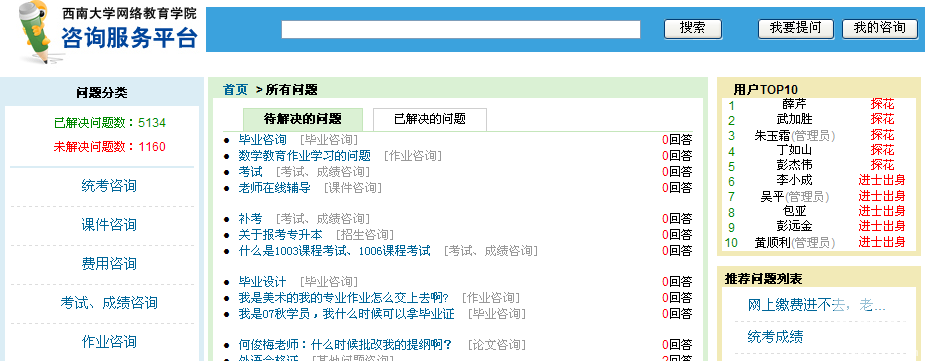
图8 咨询服务平台
在咨询服务中,你可以在上方“搜索”框中输入问题,查询答案,如果该问题无答案,你可以将该提问作为一个新的问题继续提交。管理员和其他同学对其进行解答,你可以从解答中选择最佳解答。
7.数字图书馆
点击图2左侧“数字图书馆”,则进入“西南大学网络教育学院数字图书馆”(图9)。数字图书馆为同学们提供数十万本电子图书和学术期刊。数字图书馆使用方法请参见图9左侧的“操作指南”。
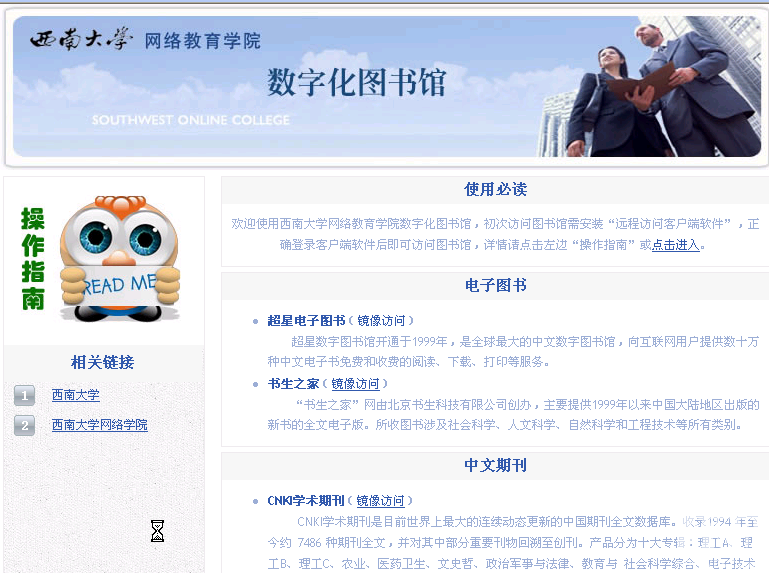
图9 数字图书馆
三、课程系统主界面
在图2中,点击上方“在学课程”列表中的某一门课程名称(如点击《邓小平教育思想》),则进入该课程的课程系统主界面(图10)。界面左侧是功能列表,界面上部是公告信息,界面中间是“作业提示”和“论坛热帖”。
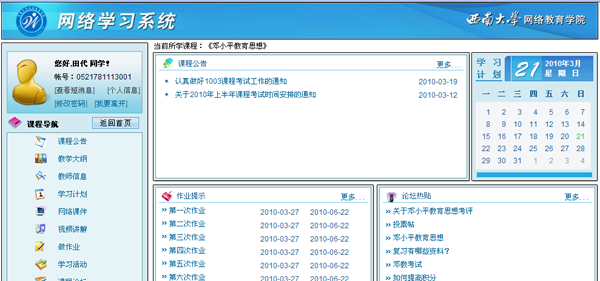
图10 课程系统主界面
课程系统主界面中主要包括的功能分为两大类:学习资源、学习活动。
1.学习资源
在课程系统中,学生有两种学习资源可以选择:视频讲解、网络课件(教学系统主界面(图2)提供了另外两种通用学习资源:统考辅导、数字图书馆)。点击图10中左侧的“视频讲解”查看当前课程的视频课件(图11),点击具体的“课件名称”即可下载视频课件
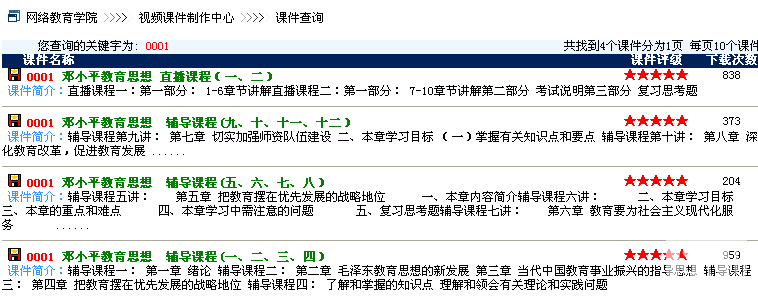
图11 视频课件下载
点击图10中的“网络课件”,则打开当前课程的网络课件窗口(图12),点击其中的章节内容可以进行自主学习。
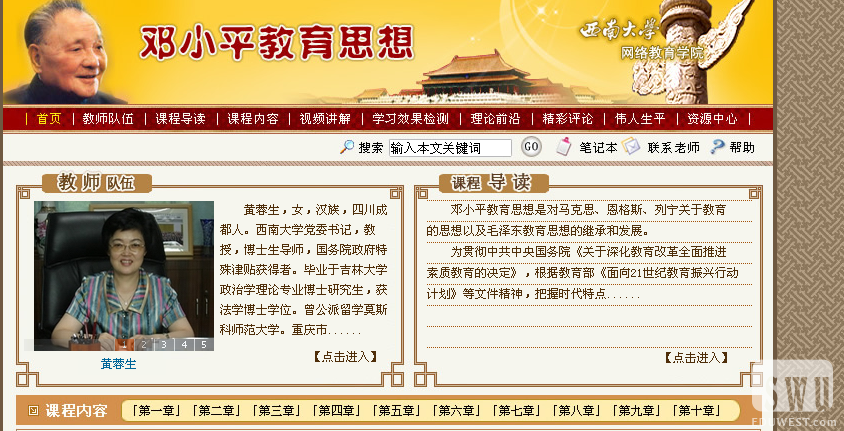
图12 网络课件
2.学习活动
学习活动栏目主要包括“做作业”、“课程论坛”、“网络直播”、“语音答疑”等。师生在这些栏目中主要完成交互性的学习活动。
2.1.作业
在学习系统中,作业主要有两种类型:客观题(包括单选题、多选题、判断题)、主观题。
客观题由系统自动批改。完成客观题并提交后,系统会立即给出作业批改结果。因此,点击“提交作业”按钮时,应三思而行。
主观题由教师批改,学生可查阅批改结果。
提示:每学期开学后,请注意本学期作业的开始时间、截止时间。只有在该时间段才可以做作业,请在时间段内尽早完成作业并提交。
做作业的步骤主要为:首先,在图2顶部点击要做作业的课程名称,进入该课程的课程系统界面;其次点击课程系统界面(图10)中左侧的“做作业”或者界面下方“作业提示”下的具体一次作业名称,进入作业题目列表界面。
如在图2中点击《计算机组成原理》课程名称,进入该课程的课程系统界面,点击“做作业”出现如下作业批次列表界面(图13)。
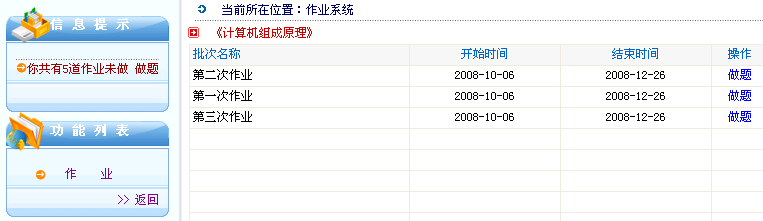
图13 作业批次列表
在图13界面中,做作业有两种途径。一是点击图13左上方的“你共有5道作业未做 做题”链接,进入本课程所有作业的列表界面(图14);二是点击图13中最右边一列“操作”下的“做题”,进入本次作业的作业列表界面。

图14 作业列表界面
如果要做某一道题目,那么点击图14中题目后面“操作”下的“做题”后则出现该次作业的作业列表;如点击图14中客观题后面的“做此题”,出现图本道客观题界面(图15)。图15所示题目是一道选择题,选择正确答案,点击“提交作业”按钮,即完成本道题目答题。系统将立刻给出该题答题的评判结果。
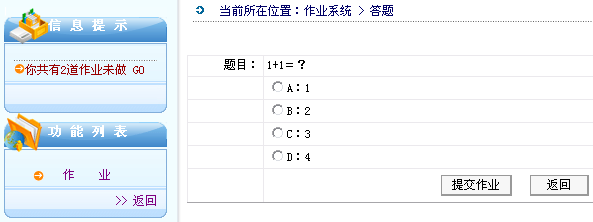
图15 选择题题目
主观题的答题方法为:点击图14中主观题后面“操作”下的“做此题”,则出现主观题题目界面(图16)。
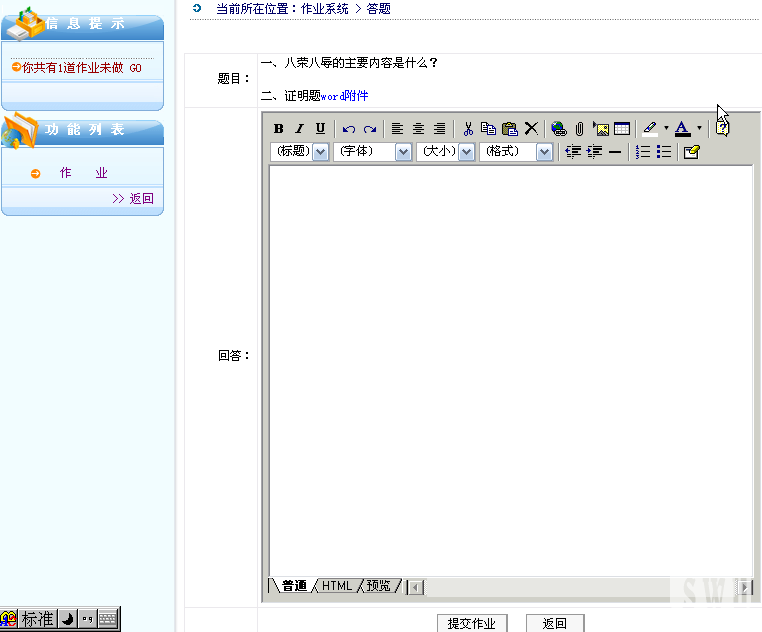
图16 主观题题目
在图16中,第一道题题目是一段文字,在图16中的“回答”框内写上答题内容;第二道题题目带有WORD附件,点击该附件,打开浏览其内容后,在图16中“回答”框内解答这道题目。所有题目答题完毕后,点击“提交作业”按钮即可。
如果自己的答题内容需要带一个附件(如WORD文档、图片等),则点击图17工具箱中的添加附件图标。在弹出的小窗口中将自己要添加的附件找到,点击“上载”按钮上传该附件,然后点击“提交作业”按钮。系统提示“答题完成”,表明题目解答内容已经成功上传到学习系统。回到如图14的界面,到“作业提示”下点击其他课程,则可以继续答题。
提示:作业提交后,在教师批改前,主观题可修改作业答案。
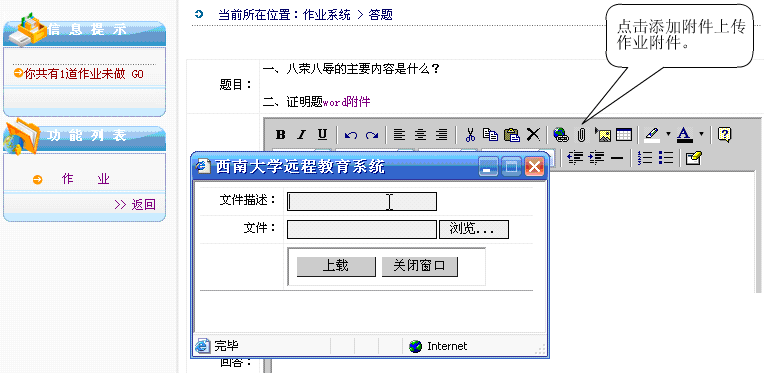
图17 添加作业附件
2.2.讨论答疑
“讨论答疑”是学生向教师提问参与非实时答疑的区域,类似电子公告板(BBS)的功能,学生和教师都可以在此随时发言或回答问题。
讨论答疑的操作步骤为:在“我的课程”选择列表中,选择当前学习的课程。再点击“学习活动”中的“讨论答疑”,进入如下界面(图18)。左侧是学习课程列表,点击课程名称进入相应课程的答疑。
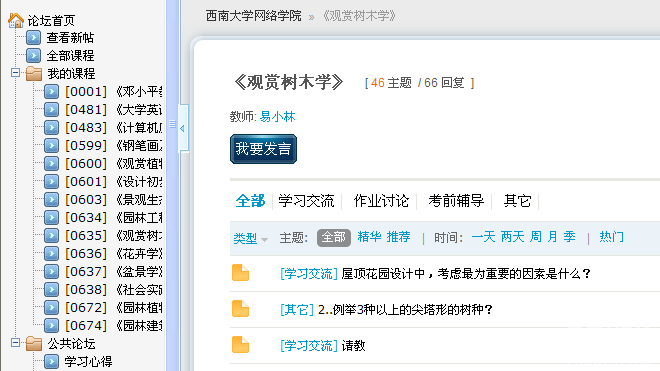
图18 讨论答疑界面
1)提问
点击图18上方菜单中图标“我要发言”,出现如下界面(图19):
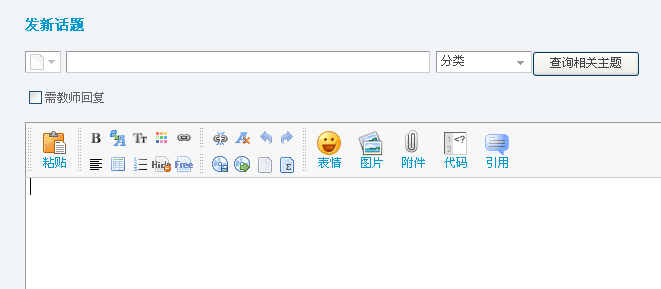
图19 讨论答疑提问界面
在图19界面中,学生填写提问标题、提问内容,确认无误后,点击“发新话题”按钮,即完成提问。
2) 回复提问
如果要回复他人的问题,则在浏览他人发言的界面上点击“回复帖子”,出现类似图19界面。填写回复内容,确认无误后,点击“发表话题”按钮,即完成回复。
2.3.网络直播
“网络直播”主要用于教师对学生的在线音频或者视频方式的辅导、答疑。教师会提前2~3周公布直播的安排表。对于公布的直播安排表,学生可以在“直播安排”时间退后一周之前的时间段内预约自己感兴趣的直播场次。教师根据预约人数来确定最终是否开设本次直播,开设与否将提前一周公布,如图20。
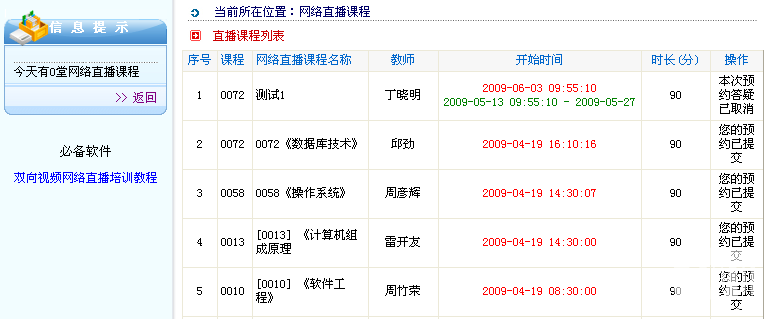
图20 网络直播
在图20中,最右侧“操作”下,有几种状态。状态为“预约”时表明可以预约本次“网络直播”;“预约成功”表明你已经预约;“你的预约已取消”表明本次直播安排取消;“进入”表明本次“直播安排”按时进行,在公布的“开始时间”内,你点击“进入”即可进入“网络直播”系统。“网络直播”系统的使用,参见图20中左侧的“双向视频网络直播培训教程”。
三、退出
学习结束时,点击系统中右上角的“退出”,即可退出系统,退出的同时学习时间等信息被记录到系统中。如未点击“退出”而直接关闭浏览器窗口,则学习时间无法正确记录。
